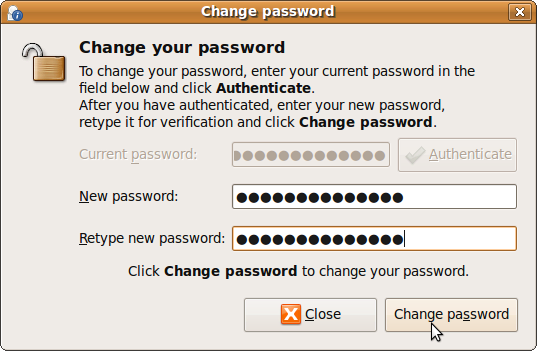Вопрос : Как я могу изменить пароль для учетной записи и других учетных записей пользователей на Ubuntu Linux OS?
Ответ : В Ubuntu, вы можете изменить пароль из любого графического интерфейса или командной строки, как описано ниже.
1. Изменение пароля в Ubuntu с графическим интерфейсом
Запустите окно изменения пароля, нажав на «System -> Preferences -> About Me», которая будет отобразит следующее окно. Нажмите на кнопку «Изменить пароль» в этом окне.
Введите текущий пароль: В окне изменения пароля, введите текущий пароль и нажмите на кнопку «Authenticate».
Введите новый пароль: После того, как вы введете текущий пароль, текстовое поле нового пароля будет включена. Введите новый пароль и нажмите на кнопку «Change Password».
2. Изменение пароля в Ubuntu из командной строки
Изменение пароля учетной записи с помощью команды PASSWD, как показано ниже. Следующий пример изменяет пароль текущего пользователя в системе.
andreyex@andreyex-desktop:~$ passwd Changing password for andreyex. (current) UNIX password: Enter new UNIX password: Retype new UNIX password: passwd: password updated successfully
Если вы хотите изменить пароль для другого пользователя Ubuntu, используйте следующий метод. Следующий пример изменения пароля пользователя Destroyer, от пользователя Andreyex.
andreyex@andreyex-desktop:~$ sudo passwd destroyer Enter new UNIX password: Retype new UNIX password: passwd: password updated successfully